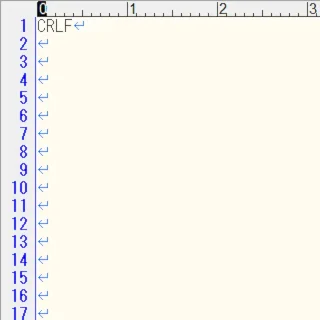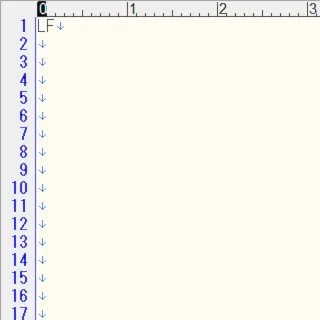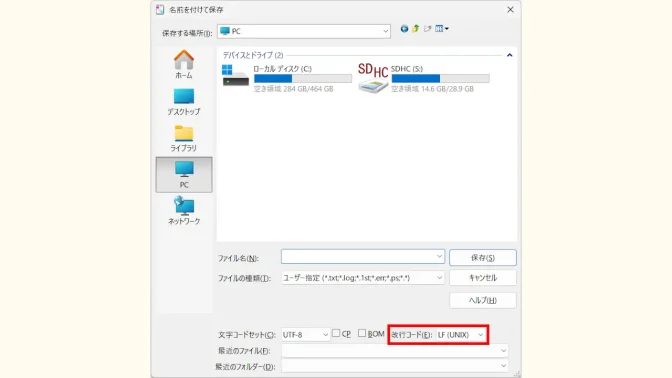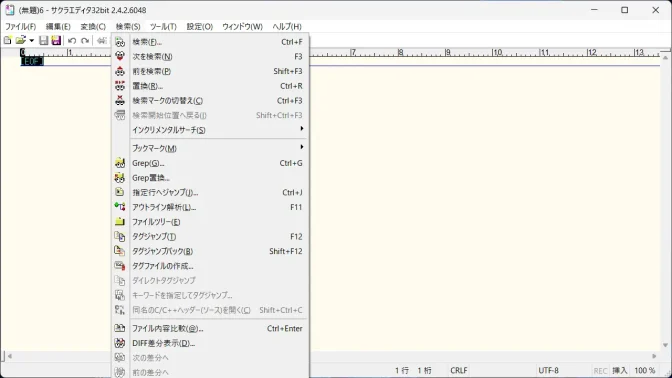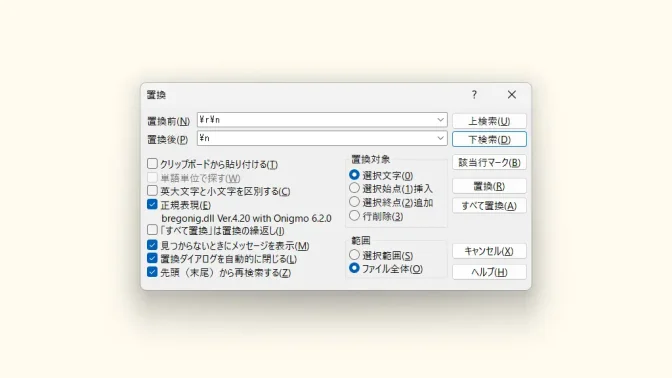Windows 11の[メモ帳]は保存時に【改行コード】を指定できないので、【サクラエディタ】などのテキストエディタを使って「保存時に選択する」または「一括置換する」ことで異なる改行コードにします。
改行コードの違い
2行以上にわたる文章の場合に「行と行をわける制御文字」を改行コードと呼び、文字入力中にキーボードのEnterキーを押下することで入力され、画面上では次の行に移動します。
改行コードはOSによって異なる場合があり、WindowsはCRLFでUbuntuなどのLinuxはLFが採用されています。ちなみにMacでは古いバージョンではCRでしたが、比較的に新しいバージョン(OS X以降)ではLFが採用されています。
Windows 11のメモ帳はLFやCRにも対応しているため表示するのは問題ないですが、逆にWindowsで作成したCRLFを含むテキストファイルを別のOSで開くと文字化けする場合があるため、あらかじめ適切な改行コードに置換しておくと良いです。
ただ、Windowsのメモ帳では難しいので、今回はサクラエディタを例とします。
サクラエディタの使いかた
改行コードを示す矢印の違い
WindowsのCRLFは↩で表示され、Mac/LinuxのLFは↓で表示されます。ちなみに古いMacのCRは←で表示されます。
1つのテキストファイル内でも改行コードは混在できるので矢印の違いで見分けると良いでしょう。
保存時に選択する手順
メニューバーのファイルより名前を付けて保存をクリックします。
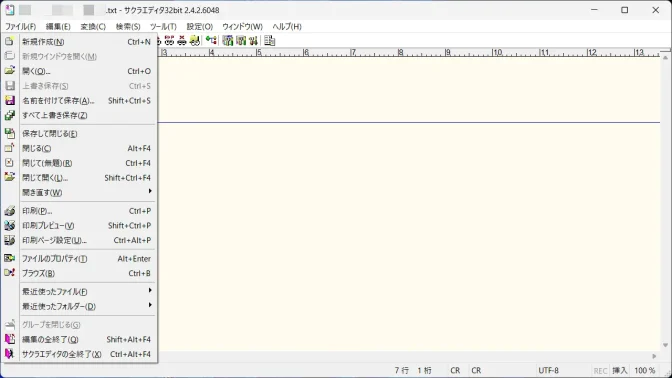
一括置換する手順
置換前/置換後に以下の正規表現を入力し正規表現/先頭(末尾)から再検索するに
| 改行コード | 正規表現 |
|---|---|
| CRLF | \r\n |
| LF | \n |
| CR | \r |
サクラエディタの使いかたは以上です。